Accedere e completare l'installazione guidata di S3
 Suggerisci modifiche
Suggerisci modifiche


È possibile utilizzare l'installazione guidata S3 per configurare StorageGRID per l'utilizzo con un'applicazione S3. L'installazione guidata fornisce i valori necessari all'applicazione per accedere a un bucket StorageGRID e per salvare gli oggetti.
-
Hai il "Autorizzazione di accesso root".
-
Hai esaminato il "considerazioni e requisiti" per utilizzare la procedura guidata.
Accedere alla procedura guidata
-
Accedere a Grid Manager utilizzando un "browser web supportato".
-
Se nella dashboard viene visualizzato il banner FabricPool and S3 setup wizard, selezionare il link nel banner. Se il banner non viene più visualizzato, selezionare l'icona della guida dalla barra di intestazione in Gestione griglia e selezionare Installazione guidata FabricPool and S3.
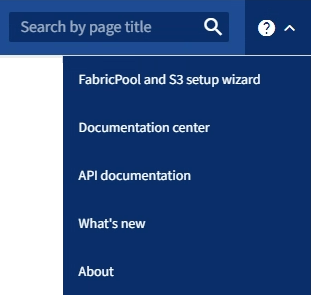
-
Nella sezione dell'applicazione S3 della pagina di installazione guidata di FabricPool e S3, selezionare Configura ora.
Fase 1 di 6: Configurazione del gruppo ha
Un gruppo ha è un insieme di nodi che contengono ciascuno il servizio bilanciamento del carico StorageGRID. Un gruppo ha può contenere nodi gateway, nodi di amministrazione o entrambi.
È possibile utilizzare un gruppo ha per mantenere disponibili le connessioni dati S3. Se l'interfaccia attiva nel gruppo ha si guasta, un'interfaccia di backup può gestire il carico di lavoro con un impatto minimo sulle operazioni S3.
Per ulteriori informazioni su questa attività, vedere "Gestire i gruppi ad alta disponibilità".
-
Se si prevede di utilizzare un bilanciamento del carico esterno, non è necessario creare un gruppo ha. Selezionare Ignora questo passaggio e passare a. Fase 2 di 6: Configurare l'endpoint del bilanciamento del carico.
-
Per utilizzare il bilanciamento del carico StorageGRID, è possibile creare un nuovo gruppo ha o utilizzare un gruppo ha esistente.
Creare un gruppo ha-
Per creare un nuovo gruppo ha, selezionare Crea gruppo ha.
-
Per la fase inserire i dettagli, completare i seguenti campi.
Campo Descrizione Nome del gruppo HA
Un nome di visualizzazione univoco per questo gruppo ha.
Descrizione (opzionale)
La descrizione di questo gruppo ha.
-
Per il passo Add interfaces, selezionare le interfacce di nodo che si desidera utilizzare in questo gruppo ha.
Utilizzare le intestazioni di colonna per ordinare le righe o inserire un termine di ricerca per individuare le interfacce più rapidamente.
È possibile selezionare uno o più nodi, ma è possibile selezionare una sola interfaccia per ciascun nodo.
-
Per la fase prioritize interfaces, determinare l'interfaccia primaria e le interfacce di backup per questo gruppo ha.
Trascinare le righe per modificare i valori nella colonna Ordine di priorità.
La prima interfaccia nell'elenco è l'interfaccia primaria. L'interfaccia principale è l'interfaccia attiva a meno che non si verifichi un errore.
Se il gruppo ha include più di un'interfaccia e l'interfaccia attiva non riesce, gli indirizzi IP virtuali (VIP) si spostano nella prima interfaccia di backup nell'ordine di priorità. Se l'interfaccia non funziona, gli indirizzi VIP passano all'interfaccia di backup successiva e così via. Quando i guasti vengono risolti, gli indirizzi VIP tornano all'interfaccia con la priorità più alta disponibile.
-
Per il passo inserire gli indirizzi IP, completare i seguenti campi.
Campo Descrizione Subnet CIDR
L'indirizzo della subnet VIP nella notazione CIDR e n. 8212; un indirizzo IPv4 seguito da una barra e dalla lunghezza della subnet (0-32).
L'indirizzo di rete non deve avere bit host impostati. Ad esempio,
192.16.0.0/22.Indirizzo IP del gateway (opzionale)
Se gli indirizzi IP S3 utilizzati per accedere a StorageGRID non si trovano sulla stessa sottorete degli indirizzi VIP StorageGRID, inserire l'indirizzo IP del gateway locale VIP StorageGRID. L'indirizzo IP del gateway locale deve trovarsi all'interno della subnet VIP.
Virtual IP address (Indirizzo IP virtuale)
Inserire almeno uno e non più di dieci indirizzi VIP per l'interfaccia attiva nel gruppo ha. Tutti gli indirizzi VIP devono trovarsi all'interno della subnet VIP.
Almeno un indirizzo deve essere IPv4. In alternativa, è possibile specificare ulteriori indirizzi IPv4 e IPv6.
-
Selezionare Create ha group (Crea gruppo ha), quindi selezionare Finish (fine) per tornare all'installazione guidata S3.
-
Selezionare continua per passare alla fase di bilanciamento del carico.
Utilizzare il gruppo ha esistente-
Per utilizzare un gruppo ha esistente, selezionare il nome del gruppo ha dal menu Select an ha group (Seleziona un gruppo ha).
-
Selezionare continua per passare alla fase di bilanciamento del carico.
-
Fase 2 di 6: Configurare l'endpoint del bilanciamento del carico
StorageGRID utilizza un bilanciamento del carico per gestire il carico di lavoro dalle applicazioni client. Il bilanciamento del carico massimizza la velocità e la capacità di connessione tra più nodi di storage.
È possibile utilizzare il servizio bilanciamento del carico StorageGRID, disponibile su tutti i nodi gateway e di amministrazione, oppure connettersi a un bilanciamento del carico esterno (di terze parti). Si consiglia di utilizzare il bilanciamento del carico StorageGRID.
Per ulteriori informazioni su questa attività, vedere "Considerazioni per il bilanciamento del carico".
Per utilizzare il servizio bilanciamento del carico di StorageGRID, selezionare la scheda StorageGRID load balancer, quindi creare o selezionare l'endpoint di bilanciamento del carico che si desidera utilizzare. Per utilizzare un bilanciamento del carico esterno, selezionare la scheda bilanciamento del carico esterno e fornire i dettagli sul sistema già configurato.
-
Per creare un endpoint di bilanciamento del carico, selezionare Crea endpoint.
-
Per il passo inserire i dettagli dell'endpoint, completare i seguenti campi.
Campo Descrizione Nome
Un nome descrittivo per l'endpoint.
Porta
La porta StorageGRID che si desidera utilizzare per il bilanciamento del carico. Per impostazione predefinita, questo campo è 10433 per il primo endpoint creato, ma è possibile inserire qualsiasi porta esterna non utilizzata. Se si immette 80 o 443, l'endpoint viene configurato solo sui nodi gateway, poiché queste porte sono riservate sui nodi Admin.
Nota: le porte utilizzate da altri servizi di rete non sono consentite. Vedere"Riferimento porta di rete".
Tipo di client
Deve essere S3.
Protocollo di rete
Selezionare HTTPS.
Nota: La comunicazione con StorageGRID senza crittografia TLS è supportata ma non consigliata.
-
Per il passo Select binding mode, specificare la modalità di binding. La modalità di binding controlla il modo in cui si accede all'endpoint utilizzando qualsiasi indirizzo IP o indirizzi IP e interfacce di rete specifici. 8212
Opzione Descrizione Globale (impostazione predefinita)
I client possono accedere all'endpoint utilizzando l'indirizzo IP di qualsiasi nodo gateway o nodo amministratore, l'indirizzo IP virtuale (VIP) di qualsiasi gruppo ha su qualsiasi rete o un FQDN corrispondente.
Utilizzare l'impostazione Global (predefinita) a meno che non sia necessario limitare l'accessibilità di questo endpoint.
IP virtuali dei gruppi ha
Per accedere a questo endpoint, i client devono utilizzare un indirizzo IP virtuale (o un FQDN corrispondente) di un gruppo ha.
Gli endpoint con questa modalità di binding possono utilizzare tutti lo stesso numero di porta, purché i gruppi ha selezionati per gli endpoint non si sovrappongano.
Interfacce di nodo
I client devono utilizzare gli indirizzi IP (o gli FQDN corrispondenti) delle interfacce dei nodi selezionate per accedere a questo endpoint.
Tipo di nodo
In base al tipo di nodo selezionato, i client devono utilizzare l'indirizzo IP (o il corrispondente FQDN) di qualsiasi nodo di amministrazione o l'indirizzo IP (o il corrispondente FQDN) di qualsiasi nodo di gateway per accedere a questo endpoint.
-
Per la fase di accesso del tenant, selezionare una delle seguenti opzioni:
Campo Descrizione Allow all tenant (Consenti tutti i tenant) (impostazione predefinita
Tutti gli account tenant possono utilizzare questo endpoint per accedere ai bucket.
Consenti tenant selezionati
Solo gli account tenant selezionati possono utilizzare questo endpoint per accedere ai bucket.
Blocca i tenant selezionati
Gli account tenant selezionati non possono utilizzare questo endpoint per accedere ai bucket. Tutti gli altri tenant possono utilizzare questo endpoint.
-
Per il passo Allega certificato, selezionare una delle seguenti opzioni:
Campo Descrizione Carica certificato (consigliato)
Utilizzare questa opzione per caricare un certificato server firmato dalla CA, una chiave privata del certificato e un bundle CA opzionale.
Generare un certificato
Utilizzare questa opzione per generare un certificato autofirmato. Vedere "Configurare gli endpoint del bilanciamento del carico" per informazioni dettagliate su cosa inserire.
Utilizza il certificato StorageGRID S3 e Swift
Utilizzare questa opzione solo se è già stata caricata o generata una versione personalizzata del certificato globale StorageGRID. Vedere "Configurare i certificati API S3 e Swift" per ulteriori informazioni.
-
Selezionare fine per tornare all'installazione guidata S3.
-
Selezionare continua per passare al punto tenant e bucket.

|
Le modifiche a un certificato endpoint possono richiedere fino a 15 minuti per essere applicate a tutti i nodi. |
-
Per utilizzare un endpoint esistente, selezionarne il nome dal campo Select a load balancer endpoint.
-
Selezionare continua per passare al punto tenant e bucket.
-
Per utilizzare un bilanciamento del carico esterno, completare i seguenti campi.
Campo Descrizione FQDN
Il nome di dominio completo (FQDN) del bilanciamento del carico esterno.
Porta
Il numero di porta che l'applicazione S3 utilizzerà per connettersi al bilanciamento del carico esterno.
Certificato
Copiare il certificato del server per il bilanciamento del carico esterno e incollarlo in questo campo.
-
Selezionare continua per passare al punto tenant e bucket.
Fase 3 di 6: Creazione di tenant e bucket
Un tenant è un'entità che può utilizzare le applicazioni S3 per memorizzare e recuperare oggetti in StorageGRID. Ogni tenant dispone di utenti, chiavi di accesso, bucket, oggetti e un set specifico di funzionalità. È necessario creare il tenant prima di poter creare il bucket che l'applicazione S3 utilizzerà per memorizzare i propri oggetti.
Un bucket è un container utilizzato per memorizzare gli oggetti e i metadati degli oggetti di un tenant. Anche se alcuni tenant potrebbero avere molti bucket, la procedura guidata consente di creare un tenant e un bucket nel modo più rapido e semplice. Puoi utilizzare il tenant Manager in un secondo momento per aggiungere altri bucket necessari.
È possibile creare un nuovo tenant da utilizzare per questa applicazione S3. In alternativa, è anche possibile creare un bucket per il nuovo tenant. Infine, è possibile consentire alla procedura guidata di creare le chiavi di accesso S3 per l'utente root del tenant.
Per ulteriori informazioni su questa attività, vedere "Creare un account tenant" e."Creare un bucket S3".
-
Selezionare Crea tenant.
-
Per la procedura di inserimento dei dettagli, immettere le seguenti informazioni.
Campo Descrizione Nome
Un nome per l'account tenant. I nomi dei tenant non devono essere univoci. Una volta creato, l'account tenant riceve un ID account numerico univoco.
Descrizione (opzionale)
Una descrizione che aiuta a identificare il tenant.
Tipo di client
Il tipo di protocollo client utilizzato dal tenant. Per l'installazione guidata S3, viene selezionato S3 e il campo viene disattivato.
Quota di storage (opzionale)
Se si desidera che il tenant disponga di una quota di storage, un valore numerico per la quota e le unità.
-
Selezionare continua.
-
Se si desidera, selezionare le autorizzazioni desiderate per il tenant.
Alcune di queste autorizzazioni hanno requisiti aggiuntivi. Per ulteriori informazioni, selezionare l'icona della guida per ciascuna autorizzazione. Permesso Se selezionato… Consentire i servizi della piattaforma
Il tenant può utilizzare servizi della piattaforma S3 come CloudMirror. Vedere "Gestire i servizi della piattaforma per gli account tenant S3".
Utilizza la propria origine di identità
Il tenant può configurare e gestire la propria origine di identità per gruppi e utenti federati. Questa opzione è disattivata se si dispone di "SSO configurato" Per il tuo sistema StorageGRID.
Consenti selezione S3
Il tenant può emettere richieste API S3 SelectObjectContent per filtrare e recuperare i dati degli oggetti. Vedere "Manage S3 (Gestisci S3): Selezionare per gli account tenant".
Importante: Le richieste SelectObjectContent possono ridurre le performance di bilanciamento del carico per tutti i client S3 e per tutti i tenant. Attivare questa funzione solo quando richiesto e solo per tenant attendibili.
USA connessione a federazione di griglie
Il tenant può utilizzare una connessione a federazione di grid.
Selezionando questa opzione:
-
Consente di clonare questo tenant e tutti i gruppi tenant e gli utenti aggiunti all'account da questa griglia (la griglia di origine) all'altra griglia della connessione selezionata (la griglia di destinazione).
-
Consente a questo tenant di configurare la replica cross-grid tra i bucket corrispondenti su ogni grid.
Nota: È possibile selezionare Usa connessione federazione griglia solo quando si crea un nuovo tenant S3; non è possibile selezionare questa autorizzazione per un tenant esistente.
-
-
Se si seleziona Usa connessione federazione griglia, selezionare una delle connessioni federazione griglia disponibili.
-
Definire l'accesso root per l'account tenant, in base all'utilizzo o meno da parte del sistema StorageGRID "federazione delle identità", "SSO (Single Sign-on)", o entrambi.
Opzione Eseguire questa operazione Se la federazione delle identità non è attivata
Specificare la password da utilizzare quando si effettua l'accesso al tenant come utente root locale.
Se è attivata la federazione delle identità
-
Selezionare un gruppo federated esistente per disporre dell'autorizzazione di accesso root per il tenant.
-
Facoltativamente, specificare la password da utilizzare quando si effettua l'accesso al tenant come utente root locale.
Se sono attivate sia la federazione di identità che il single sign-on (SSO)
Selezionare un gruppo federated esistente per disporre dell'autorizzazione di accesso root per il tenant. Nessun utente locale può accedere.
-
-
Se si desidera che la procedura guidata crei l'ID della chiave di accesso e la chiave di accesso segreta per l'utente root, selezionare Crea automaticamente la chiave di accesso S3 dell'utente root.
Selezionare questa opzione se l'unico utente per il tenant sarà l'utente root. Se altri utenti utilizzeranno questo tenant, utilizzare Tenant Manager per configurare le chiavi e le autorizzazioni. -
Selezionare continua.
-
Per il passo Create bucket, è possibile creare un bucket per gli oggetti del tenant. Altrimenti, selezionare Create tenant without bucket (Crea tenant senza bucket) per accedere a. fase di download dei dati.
Se S3 Object Lock è attivato per la griglia, il bucket creato in questa fase non ha S3 Object Lock abilitato. Se è necessario utilizzare un bucket S3 Object Lock per questa applicazione S3, selezionare Create tenant without bucket (Crea tenant senza bucket). Quindi, utilizzare Tenant Manager per "creare il bucket" invece. -
Immettere il nome del bucket utilizzato dall'applicazione S3. Ad esempio,
S3-bucket.Non è possibile modificare il nome del bucket dopo averlo creato. -
Selezionare Region per questo bucket.
Utilizzare l'area predefinita (US-East-1) a meno che non si preveda di utilizzare ILM in futuro per filtrare gli oggetti in base all'area del bucket.
-
Selezionare Enable object versioning (attiva versione oggetto) se si desidera memorizzare ogni versione di ciascun oggetto in questo bucket.
-
Selezionare Create tenant and bucket (Crea tenant e bucket) e passare alla fase di download dei dati.
-
fase 4 di 6: Download dei dati
Nella fase di download dei dati, è possibile scaricare uno o due file per salvare i dettagli di ciò che si è appena configurato.
-
Se è stato selezionato Create root user S3 access key automatically (Crea chiave di accesso S3 utente root automaticamente), eseguire una o entrambe le operazioni seguenti:
-
Selezionare Download access key (Scarica chiavi di accesso) per scaricare un
.csvFile contenente il nome dell'account tenant, l'ID della chiave di accesso e la chiave di accesso segreta. -
Selezionare l'icona di copia (
 ) Per copiare l'ID della chiave di accesso e la chiave di accesso segreta negli Appunti.
) Per copiare l'ID della chiave di accesso e la chiave di accesso segreta negli Appunti.
-
-
Selezionare Download Configuration Values (Scarica valori di configurazione) per scaricare un
.txtfile contenente le impostazioni per l'endpoint del bilanciamento del carico, il tenant, il bucket e l'utente root. -
Salvare queste informazioni in una posizione sicura.
Non chiudere questa pagina prima di aver copiato entrambi i tasti di accesso. I tasti non saranno disponibili dopo la chiusura di questa pagina. Assicurarsi di salvare queste informazioni in una posizione sicura perché possono essere utilizzate per ottenere dati dal sistema StorageGRID. -
Se richiesto, selezionare la casella di controllo per confermare che le chiavi sono state scaricate o copiate.
-
Selezionare continua per passare alla regola ILM e al passaggio del criterio.
Fase 5 di 6: Esaminare la regola ILM e il criterio ILM per S3
Le regole ILM (Information Lifecycle Management) controllano il posizionamento, la durata e il comportamento di acquisizione di tutti gli oggetti nel sistema StorageGRID. Il criterio ILM incluso in StorageGRID crea due copie replicate di tutti gli oggetti. Questa policy è in vigore fino a quando non si crea una nuova policy proposta e la si attiva.
-
Esaminare le informazioni fornite nella pagina.
-
Se si desidera aggiungere istruzioni specifiche per gli oggetti appartenenti al nuovo tenant o bucket, creare una nuova regola e una nuova policy. Vedere "Creare una regola ILM" e. "Crea policy ILM: Panoramica".
-
Selezionare ho esaminato questi passaggi e ho compreso cosa devo fare.
-
Selezionare la casella di controllo per indicare che si comprende cosa fare in seguito.
-
Selezionare continua per accedere a Riepilogo.
Fase 6 di 6: Riepilogo
-
Esaminare il riepilogo.
-
Prendere nota dei dettagli nei passaggi successivi, che descrivono la configurazione aggiuntiva che potrebbe essere necessaria prima di connettersi al client S3. Ad esempio, selezionando Accedi come root si passa a Tenant Manager, dove è possibile aggiungere utenti tenant, creare bucket aggiuntivi e aggiornare le impostazioni del bucket.
-
Selezionare fine.
-
Configurare l'applicazione utilizzando il file scaricato da StorageGRID o i valori ottenuti manualmente.




